替 iPhone 更新到 iOS 新版本後,很多人都會發現每次只要從複製文字後,貼上到另一個應用程式後,iPhone 總是會跳出「XXX想要貼OOO的內容,要允許此操作嗎?」詢問視窗,其實這項功能是避免用戶資料外洩所設定的安全保護機制。
但是要怎麼停用或關閉 iPhone 允許貼上功能,不然每次複制都要點一次「允許貼上」非常麻煩,這篇技巧就分享怎麼修改 iPhone 設定,停用複製貼上許可提示,讓你能夠永遠允許 App 貼上內容。
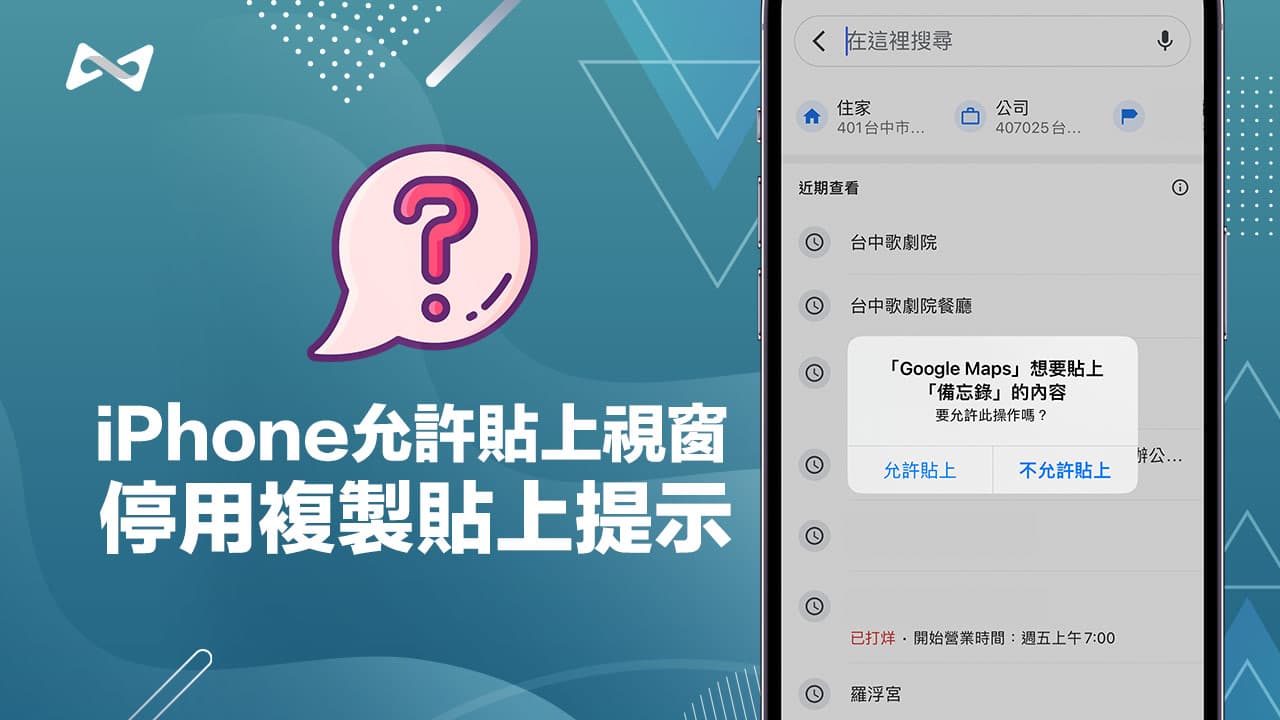
iPhone 允許貼上是什麼?iOS 安全防護機制
蘋果為了用戶隱私問題,從 iOS 16 開始就新增一項複製貼上許可安全機制,目前這不論是哪款 iPhone 設備都會顯示是否要允許貼上APP內容操作。
像是 Google Maps 每次從其他網頁、APP或備忘錄複制地址過來後,打開 Google 地圖就會立即跳出「Google Maps想要貼上XXX的內容,要允許此操作嗎?」,都要多點一次「允許貼上」,才能夠讓其他 APP 複製的地址或文字能貼上,要是感覺允許複製貼上提示超麻煩,可以利用以下方法直接設定 iPhone永遠允許貼上內容:
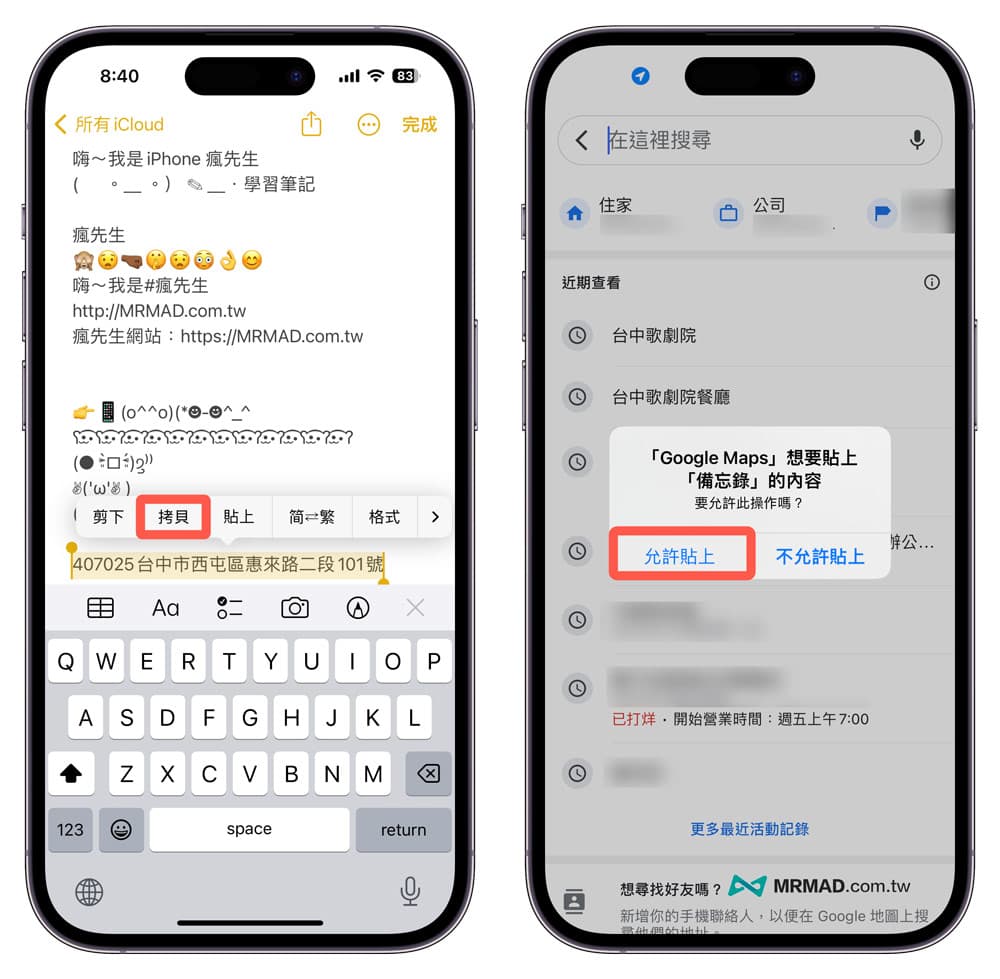
如何關閉iPhone 允許貼上設定?
本篇以 Google Maps 為例子,其餘 APP 如有跳出「允許貼上」詢問視窗,可以透過底下方法和操作步驟設定為永久允許和關閉提示窗:
步驟 1. 開啟 iPhone 內建「設定」,選擇想要允許貼上的 App ,以 Google 地圖就選擇「Google Maps」設定。
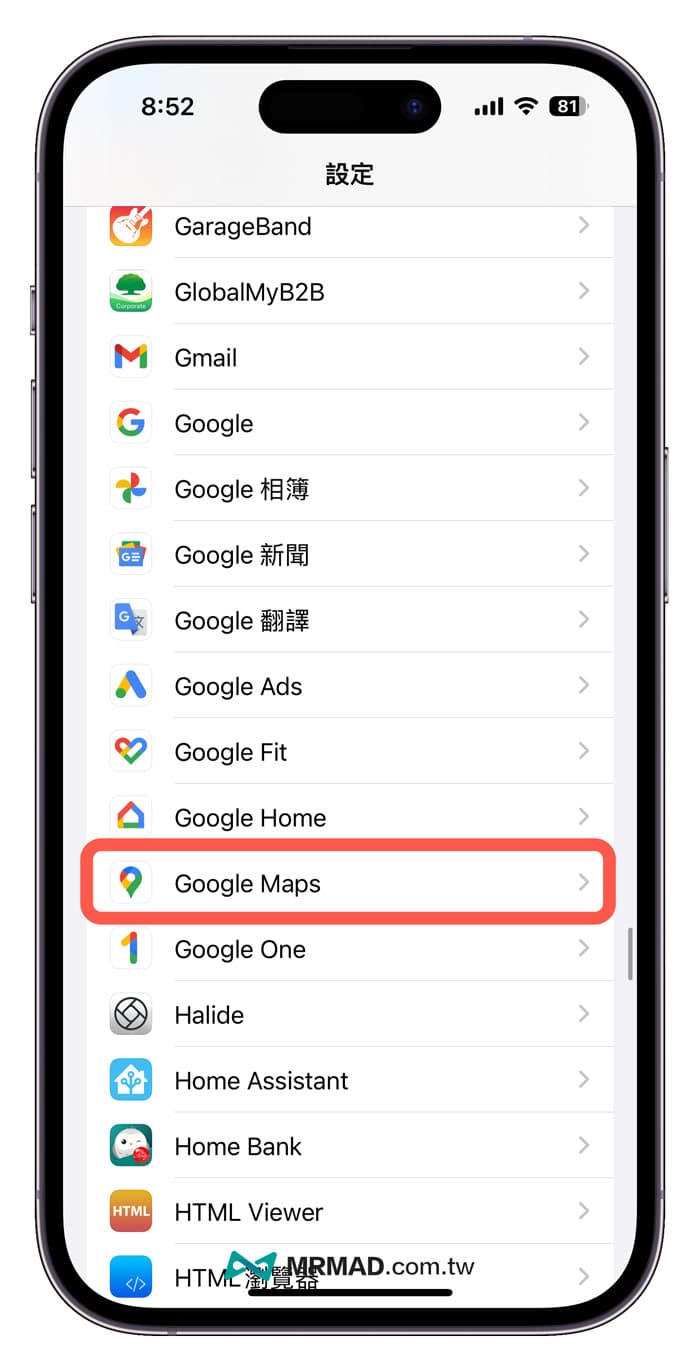
步驟 2. 點選「從其他 App 貼上」設定,從原本詢問改成「允許」。
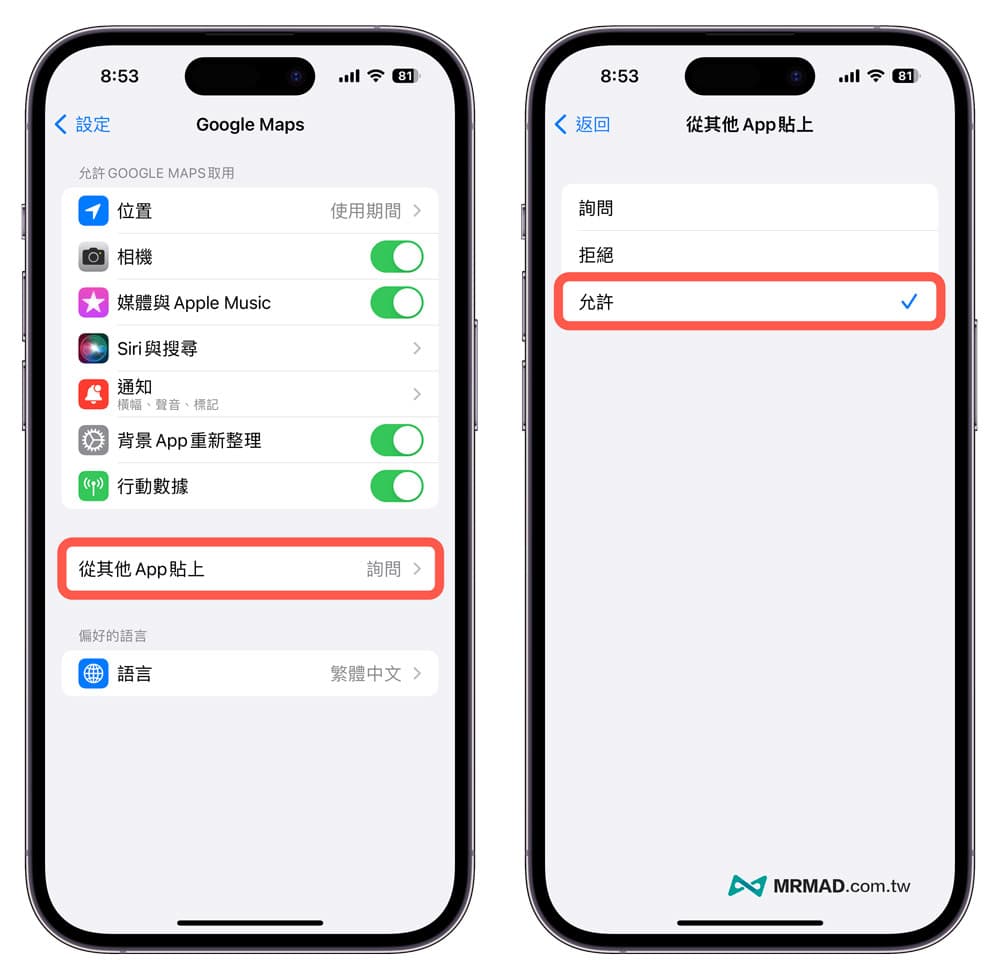
步驟 3. 當設定完成後,先從 App 複製地址文字後,再開啟 Google 地圖 App 就會看見頂部會跳出「Google Maps – 從OOO貼上」提示訊息,就不會再跳出貼上詢問視窗提示了!
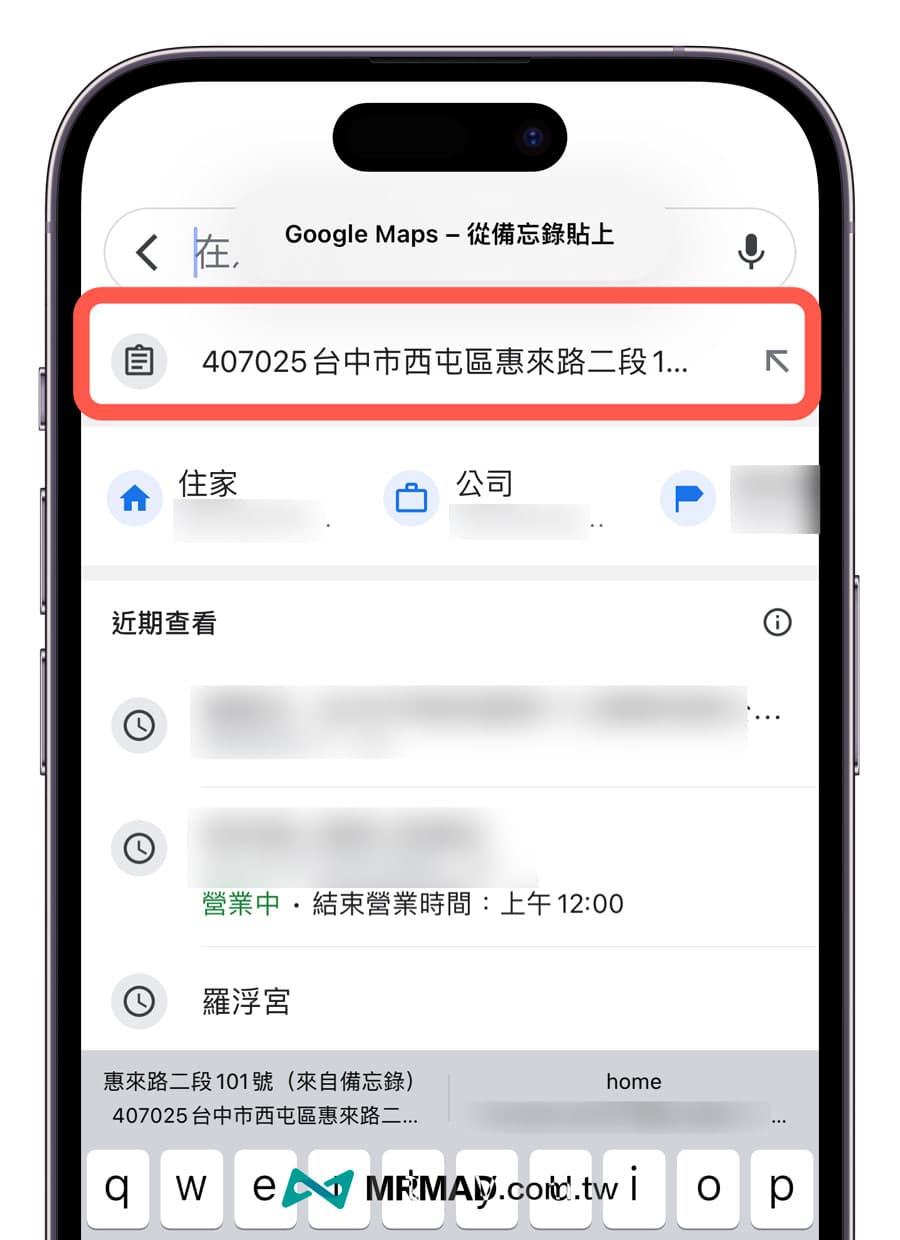
功能總結
下次有其他第三方 APP 會一直跳出 iPhone 想要允許貼上詢問視窗,就可以透過這方法來解決,能夠讓應用程式能夠永遠允許從其他 App 貼上文字,就不會一直跳出煩人的想要貼上的視窗。
還有更多 iPhone 技巧也可以透過相關文章繼續了解,保證能夠讓你手機越用越順手:
想了解更多Apple資訊、iPhone教學和3C資訊技巧,歡迎追蹤 瘋先生FB粉絲團、 訂閱瘋先生Google新聞、 Telegram、 Instagram以及 訂閱瘋先生YouTube。